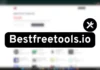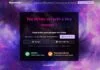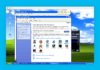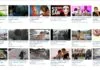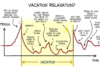En avez-vous marre de coller du texte avec du formatage bizarre et des éléments qui fichent le bazar sous Windows ?
Si vous travaillez beaucoup sur votre ordinateur, vous connaissez peut-être déjà certains raccourcis clavier qui vous permettent de gagner du temps. Mais avez-vous déjà entendu parler de la combinaison de touches Ctrl+Maj+V ? Ce raccourci peu connu permet de coller du texte sans conserver la mise en forme d’origine, ce qui peut s’avérer très utile dans de nombreuses situations. Dans cet article, nous allons vous expliquer tout ce que vous devez savoir sur le raccourci clavier Ctrl+Maj+V. Prêt à découvrir un nouveau raccourci clavier pratique et redoutablement efficace ?
Coller du texte sans formatage avec Ctrl+Maj+V
Par défaut, lorsque vous copiez avec Ctrl+C et collez avec Ctrl+V dans Windows, le presse-papiers capture non seulement le texte que vous avez sélectionné, mais aussi le style qui l’accompagne et donc la mise en forme. Cela inclut le style de police, la couleur du texte, les attributs tels que le gras et l’italique, et même les listes à puces. Ce comportement est inhérent à Windows depuis au moins Windows 3.1 en 1992. Autant dire que vous avez dû vous y habituer et probablement vous y résoudre.
Mais si vous êtes là, c’est que vous ne savez probablement pas qu’il existe un moyen simple d’éviter ce problème. Ainsi, la prochaine fois que vous voudrez coller uniquement le texte sans aucune information de formatage ou de style, appuyez sur Ctrl+Maj+V sur votre clavier sous Windows 10 ou Windows 11 (sur Mac, vous pouvez appuyer sur Option+Maj+Command+V pour un résultat similaire, d’ailleurs).
Oui tout simplement ! La commande Ctrl+Maj+V permet donc de coller un texte sans formatage. Il m’aura fallu 30 ans pour l’apprendre et maintenant c’est un raccourci clavier qui est pour moi indispensable !
La solution de contournement pour Microsoft Word
Malheureusement, Microsoft a ses travers et le géant de l’informatique n’a pas intégré ce raccourci clavier dans Word.
Du coup, dans Microsoft Word, la commande Ctrl+Shift+V ne fonctionne pas. Vous devez utiliser une option spéciale dans le menu du ruban. Pour ce faire, passez à l’onglet « Accueil » et cliquez sur « Coller », puis sélectionnez l’icône qui ressemble à un presse-papiers avec un « A » dessus (« Conserver uniquement le texte »), qui collera le texte sans le formater.
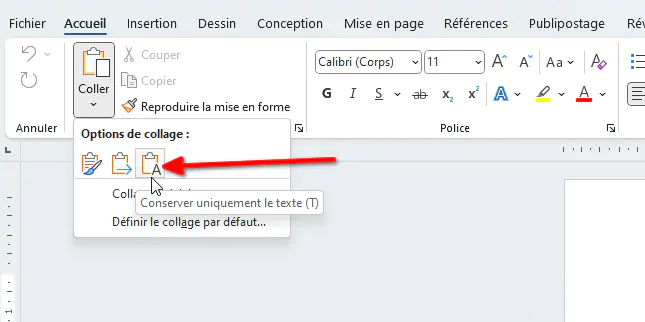
Vous pouvez également modifier le comportement par défaut dans Word pour que le texte soit toujours collé sans formatage. Pour ce faire, accédez à Fichier > Options. Dans le menu Options qui s’ouvre, cliquez sur Options avancées dans la barre latérale, puis choisissez Conserver le texte seulement dans les menus déroulants de la section Couper, copier et coller. De cette façon, vous pouvez faire en sorte que Ctrl+V soit toujours collé en tant que « Conserver le texte uniquement » dans Word.
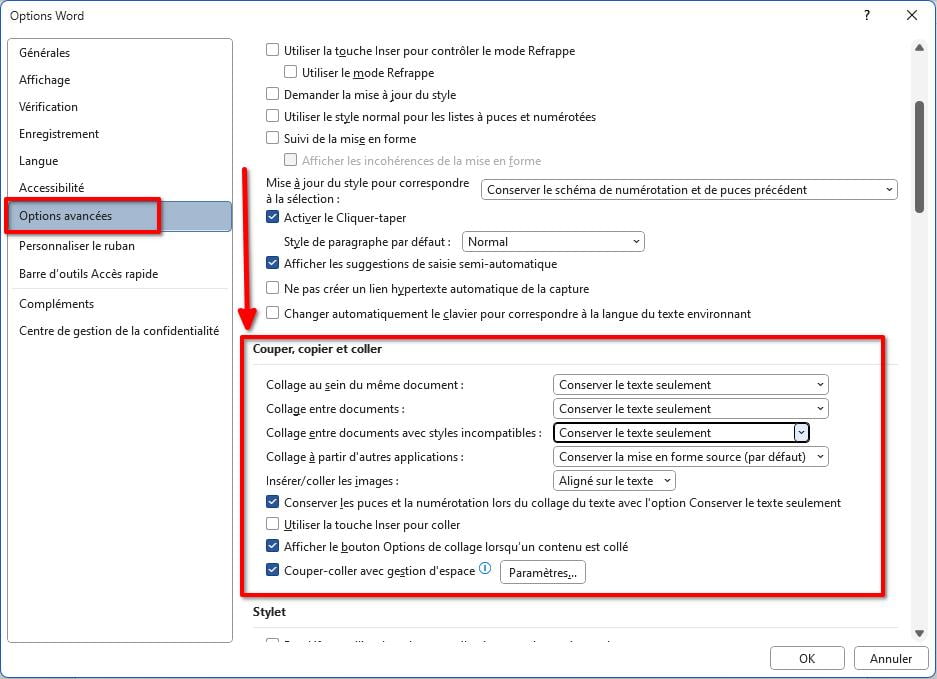
Bref, même si le raccourci clavier Ctrl+Maj+V ne fonctionne pas avec Word, c’est un raccourci particulièrement utile puisqu’il permet de coller directement un texte sans son formatage !
Si vous utilisez d’autres raccourcis méconnus, n’hésitez pas à nous en parler dans les commentaires ci-dessous. Je suis sûr que vous ferez des heureux !
Article mis à jour le 6 avril 2023 par Byothe